 Top Fractal Ripple
Top Fractal Ripple 
Termos de uso
-
Clique na bandeira de seu
pais, para a tradução.
-
Dependendo de sua conexão a tradução pode
demorar um pouco
-
- 1 Tube
- 1 Fractal
- Efeitos do PSP
-
-
Roteiro
-
Clique na
borboleta para seguir o tutorial
-
-
- 1- Abra
uma transparencia 800 x 600 px
-
- 2- Abra seu tube ou fractal e pegue duas
cores cor clara no
Foregraund e escura no Backgraund
- coloquei Foregraund #ff8080 e
Backgraund #800000
-
- 3- Ative a ferramenta selection
e Custom Selection conforme printe
-
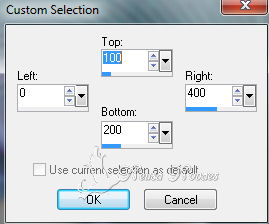
-
- 4-
Preencha a seleção com uma cor clara
-
- 5- Selections > Select None
-
-
6- Effects > 3D Effect > Texture >
Blinds 2 - 100 - horizont clicado cor que combine
-
- 7- Effects > 3D Effect >
Distortion Effect > Riple = 30 - 50 - 70 - 10 - Transparent clicado
-
- 8- Layers > Duplicate
-
- 9- Image > Mirror e logo a
seguir Layers > Merge > Merge Down
-
-
10- Image > Flip
-
-
11- Effects > Image Effect > OffSet = 0 -
-30
-
-
12- Effects > 3D Effect > Drop Shadow
negativo e positivo 5 - 5 - 100 - 20,00
-
-
13- Layers > Duplicate e logo a seguir
com a ferramenta Pick-Tool
-
complete em cima e embaixo encostando no
seu top
-
-
14- Layers > Arrange > Send to Botton
e preencha com seu Backgraund
-
-
15- Layers > New Raster Layer e Selections
> Select All
-
-
16- Abra seu fractal Edit > Copy
-
-
17- Edit > Paste Into Selection
-
-
18- Selections > Select None
-
-
19- Ative a Raster 1
-
-
20- Effects > Edge Effect > Enhance
-
-
21- Faça a mesma coisa na Copy of Raster 1
-
-
22- Layers > Merge > Merge Visible e logo a
seguir Edit > Copy
-
-
23- Image > Add Border 3 px na cor clara
-
-
24- Image > Add Border 50 px na cor escura
-
-
25- Com a ferramenta Magic Wand selecionar
a borda de 50px
-
-
26- Edit > Paste Into Selection o que está
na memoria
-
-
27- Adjust > Blur > Radial Blur = Zoom
clicado - 60 - 4 - 5 - 0 - Elliptical clicado
-
-
28- Effects > Edge Effect > Enhance More
-
-
29- Effects > 3D Effect > Buttonise = 10 -
10 - 100 cor clara
-
-
30- Selections > Invert
-
-
31- Effects > 3D Effect > Drop Shadow
negativo e positivo 5 - 5 - 80 - 20,00
-
-
32- Selections > Select None
-
-
33- Abra seu tube principal Edit > Copy
-
-
34- Edit > Paste as New Layer
-
-
35- Se quiser pode fixar a cor e aplicar
sombra (opcional)
-
-
36- Layers > Merge > Merge Down
-
-
37- Image > Add Border 3 px cor clara
-
-
38- Colocar a minha e a sua marca
-
-

-
-
-
- OBSERVAÇÃO:- Não esqueça
de colocar os créditos a quem de direito
-
-
- ** Tutorial criado por
Neusa Novaes **
-
02 de
Agosto de 2014
Direitos autorais reservados
Proibido repasse total ou parcial, cópias,
alterações
publicação em sites ou blogs, sem autorização
da autora.
 Créditos
Créditos

Tube:
Morela Gimenez e Ana Ridzi
Fractal:- Retirado da net
sem autoria
Tutorial
by_Neusa Novaes
Outras Versões
-
Neusa
Novaes

|
-
Celia
|
- Rejane Lima

|
-
Rejane Lima
|
- Rejane Lima

|
- Lucia Maria
|
-
Naise Minas

|
- Marcita Wood
|
- Sonia Leal

|
- Maisa
|
| |
|